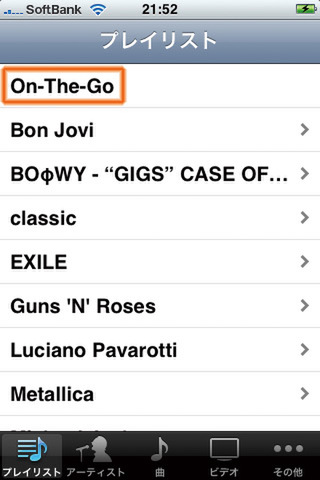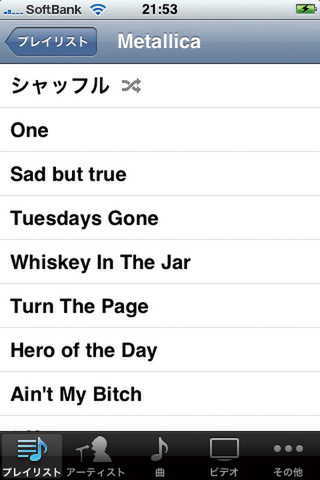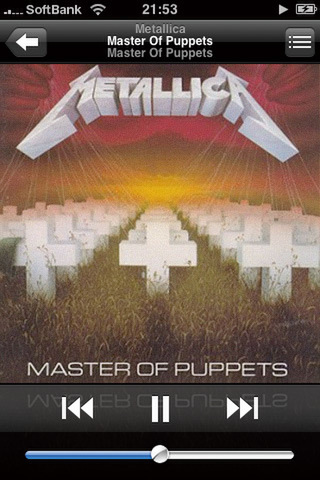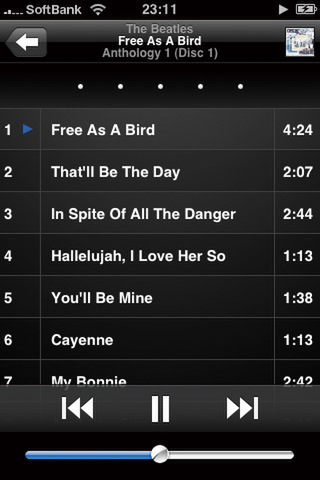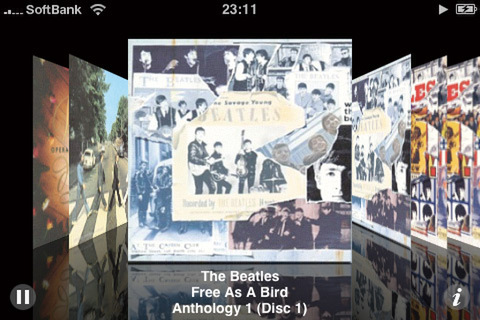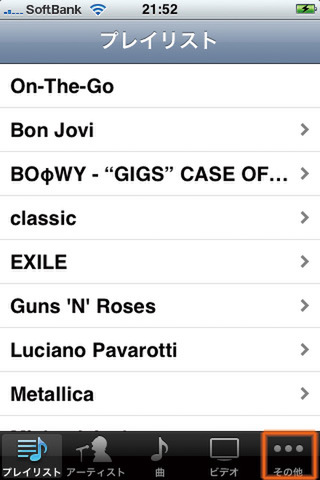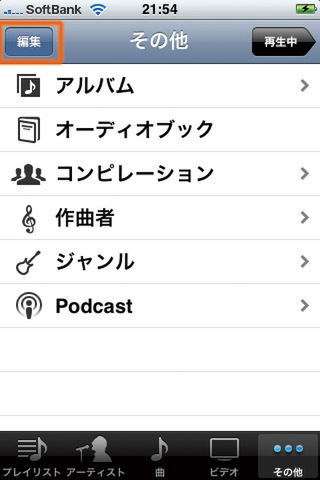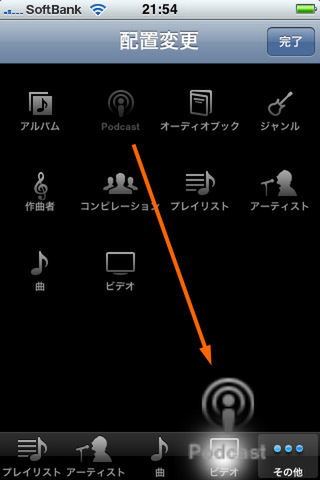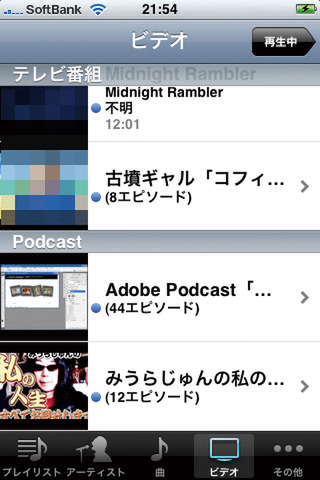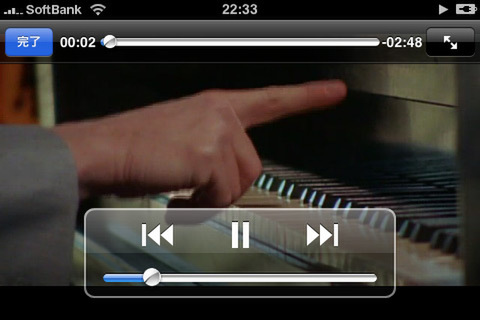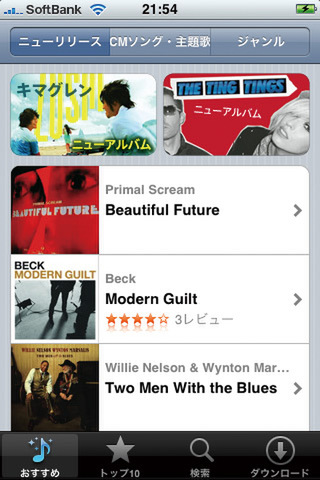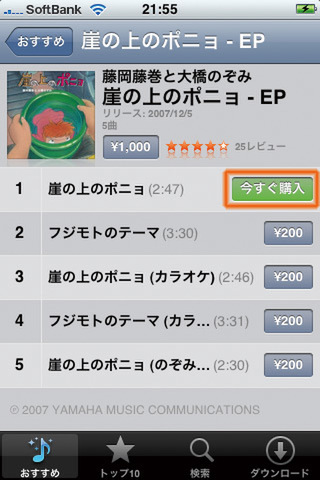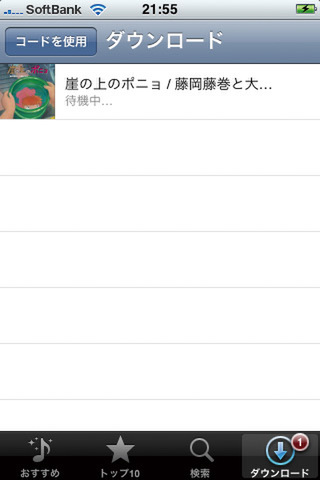5. iPod
iPhoneは、iPod touchの機能を完全に内包しており、音楽やビデオなどの再生もタッチパネルで操作できる。基本的なインターフェースや操作感は同様で、iPod touchを使ったことのあるユーザーなら違和感はないだろう。なおiTunes StoreはLAN経由での購入は可能だが、携帯電話の3G回線での通信時はダウンロードできない。
音楽ライブラリをブラウズ
ホーム画面の「iPod」をタップすると、プレイリストやアーティスト、曲などで絞り込めるリスト画面が現れる(左)。ここから再生したい曲をタップで選択すれば、アルバムジャケットの画面に切り替わり演奏が始まる(中、右)。プレイリストは、iTunes側のものが反映されるが、「On-The-Goプレイリスト」のみiPhone上で作成可能だ。プレイリスト画面の最上部にある「On-The-Go」をタップして編集画面を呼び出そう
音楽を再生する
ジャケット表示画面では下部にコントローラーが表示され、音量のスライダーを指先のドラッグ操作で変更できるほか、右上のリストアイコンをタップすると、アルバムに含まれる曲を一覧できる(左上、上)。iPhoneを横に倒せば、ジャケットの表示画面がCover Flow表示に変わり、指先のフリック操作でアルバムジャケットをめくっていける(左下)。ここから別の曲を再生することも可能だ
メニューをカスタマイズ
iPodの画面右下にある「その他」をタップすると、作曲者やジャンルなどで楽曲を絞り込める画面へ移動する(左)。またこの画面左上の「編集」をタップすれば、下部メニューのカスタマイズも可能だ(中)。メイン画面に並ぶアイコンを下部のメニュー項目と入れ替えられる(右)。位置の変更もOKだ
ビデオの再生
音楽を購入する
ホーム画面から「iTunes」をタップすると、iPhone専用のiTunes Storeにアクセスできる(左)。通常のiTunesと同様に、楽曲の検索や試聴が可能だ。気に入った楽曲が見つかったら価格をタップしよう。価格表記の部分が「今すぐ購入」に変わる(中)。この状態で「今すぐ購入」をタップすればダウンロードが始まる仕組みだ(右)。なお、楽曲を購入するには、事前にパソコンのiTunes側でApple IDや支払い先を登録しておく必要がある
(次ページに続く)